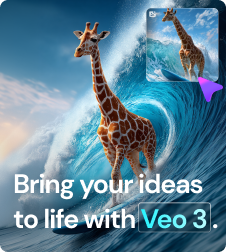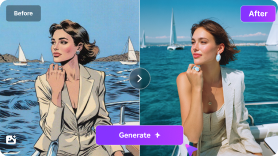Pouvez-vous imaginer regarder un collage de photos ou un diaporama sans musique de fond ? L'ajout d'une musique à une vidéo peut la rendre plus divertissante et plus émouvante. Bien que de nombreuses applications prétendent vous aider, très peu d'entre elles permettent d'ajouter gratuitement de la musique à une vidéo en ligne sans filigrane. C'est pourquoi je vais vous expliquer comment ajouter de l'audio à une vidéo en ligne sans filigrane sur Mac, Windows, Android ou iOS.
Partie 1. Outil facile à utiliser pour ajouter de la musique à une vidéo sans filigrane
Commençons par apprendre comment ajouter de l'audio à une vidéo sans filigrane sur les ordinateurs de bureau en utilisant Online UniConverter. Ce logiciel en ligne est simple, rapide et doté d'un large éventail de fonctionnalités adaptées aux débutants. Tout d'abord, il permet de télécharger et de convertir plus de 1 000 formats de fichiers multimédias. Vous pouvez y télécharger des fichiers AVI, FLV, VOB, MP4, MP3, M4A, JPG, PNG, etc. Ensuite, après avoir ajouté un fichier vidéo, Online UniConverter vous permet de le personnaliser avec un fond sonore adapté. Comme prévu, vous pouvez couper et diviser le fichier musical pour le synchroniser au mieux avec la durée de lecture de votre vidéo. Vous pouvez également ajuster le niveau sonore des deux fichiers pour couper les narrations vidéo et faire en sorte que la musique téléchargée soit jouée au premier plan. De plus, les utilisateurs peuvent créer de superbes vidéos de photos à l'aide du créateur de diaporamas.
Fonctionnalités principales :
- Prise en charge de l'importation et de l'exportation de tous les formats de fichiers multimédias standard tels que MP4, MOV, MTS, VOB, etc.
- Modifiez le fichier audio téléchargé en coupant et en ajustant le volume.
- Coupez la narration de la vidéo pour que la musique téléchargée devienne l'audio de premier plan.
- Chargement direct de fichiers multimédias enregistrés sur Google Drive et Dropbox.
- Éditeur vidéo intuitif pour recadrer, découper, diviser, faire pivoter, compresser, etc.
- Stockage gratuit de 2 Go sur le cloud.
- Assistance clientèle 24/7.
Voici les étapes simples pour ajouter de la musique à une vidéo en ligne sans filigrane en utilisant Online UniConverter :
Étape 1 : Ouvrez l'outil Ajouter de l'audio à la vidéo.
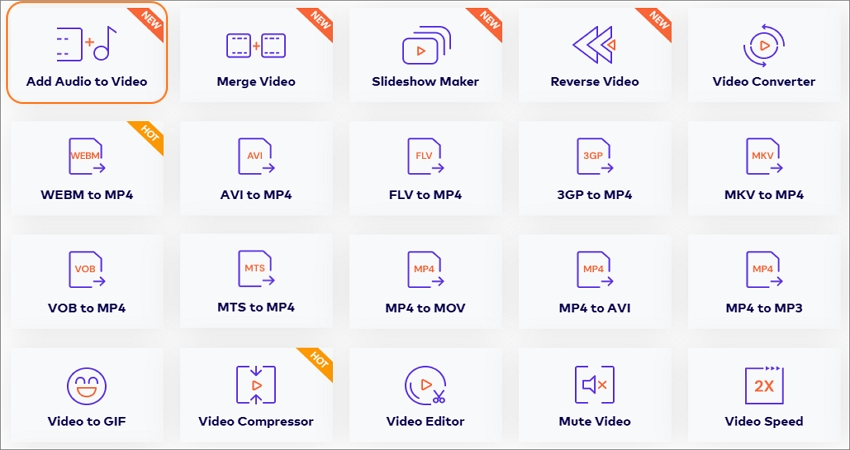
Utilisez votre navigateur préféré sur votre ordinateur, votre tablette ou votre smartphone pour visiter la page web de l'UniConverter en ligne avant de cliquer sur Outils en ligne. Vous verrez ensuite plusieurs outils d'édition et de conversion de fichiers. Choisissez l'option Ajouter de l'audio à la vidéo.
Étape 2 :Ajouter le fichier vidéo à éditer.
Après avoir exécuté la fonction, cliquez sur Choisir des fichiers pour lancer votre bibliothèque multimédia locale et ajouter un fichier vidéo. Si vous utilisez un ordinateur, vous pouvez simplement faire glisser et déposer la vidéo sur l'espace de travail. Vous pouvez même ajouter des vidéos enregistrées sur Google Drive ou Dropbox en cliquant sur leurs icônes respectives.
Étape 3 : Téléchargez l'audio pour l'utiliser comme musique de fond.
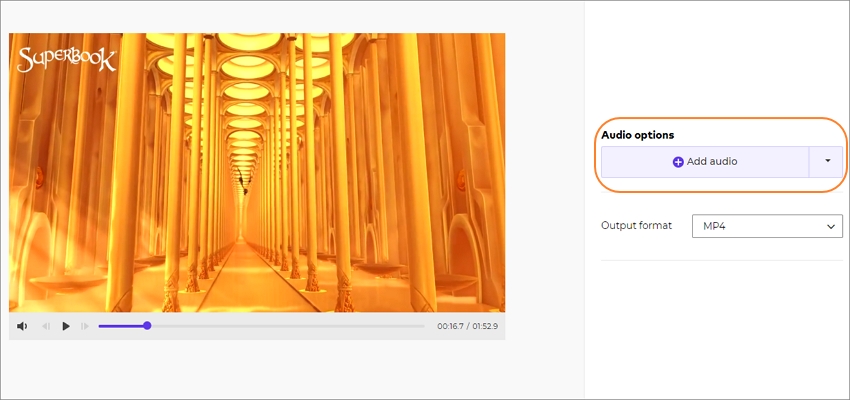
Attendez que votre vidéo soit téléchargée avec succès avant de cliquer sur le bouton Ajouter un fichier audio pour ajouter un fichier audio local. Comme mentionné précédemment, Online UniConverter vous permet d'ajouter n'importe quel format audio et de le télécharger à partir d'un espace de stockage sur le cloud.
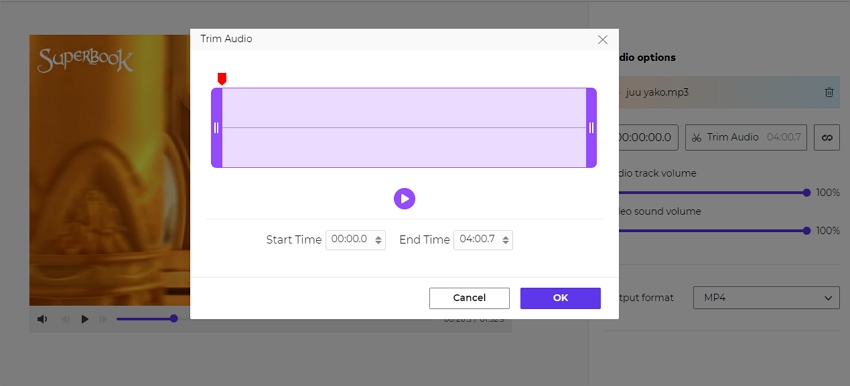
Une fois que votre fichier audio a été ajouté avec succès, cliquez sur l'icône Découpage pour lancer le découpage audio. Vous pouvez couper et diviser l'audio en entrant la durée précise de la lecture ou en faisant glisser les poignées de coupe. Fermez le trimmer, puis réglez la barre de volume pour choisir le niveau de volume idéal pour votre vidéo et votre fichier audio.
Étape 4 : Ajoutez de l'audio à la vidéo avec une qualité sans perte.
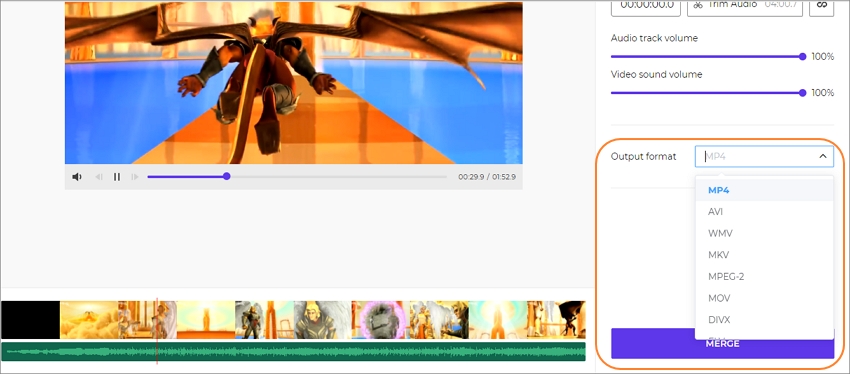
Êtes-vous prêt à ajouter du son à vos vidéos ? Prévisualisez votre nouveau clip vidéo en cliquant sur l'icône de lecture. Si tout semble parfait, choisissez un format vidéo cible avant de cliquer sur Fusionner. Online UniConverter créera votre fichier vidéo musical en quelques secondes. C'est tout !

404 - Page non trouvée
Oups ! Il semble que cette page n'existe pas. Essayez de faire une recherche ci-dessous ou explorez nos outils d'IA les plus populaires :